Рассказываем, зачем нужно cookie-файлы и как включить их в браузере Safari.
Немного о cookie-файлах
Сookie — это небольшие «куски» сайтов, которые загружаются на компьютер и хранятся на нем. Разработчики используют cookie для того, чтобы:
- сохранять настройки пользователя (чтобы сайт работал и выглядел конкретным образом) и паролей (чтобы пользователь не вводил их каждый раз заново);
- чтобы отслеживать поведения пользователей на сайте. Грубо говоря наблюдать, на какие ссылки люди ходят, что их больше интересует и так далее;
- либо для сбора статистики об аудитории — кто и зачем посещает веб-ресурс.
В Safari для macOS
В «настольной» версии браузера настройки находятся в меню Safari.
- Открываем браузер.
- Переходим в основное меню браузера, которое расположено в панели инструментов системы.
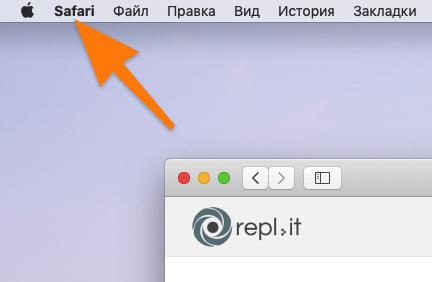
Нужное на меню так и называется — «Safari», и оно всегда закреплено в верхней части экрана
- В открывшемся списке меню выбираем пункт «Настройки».
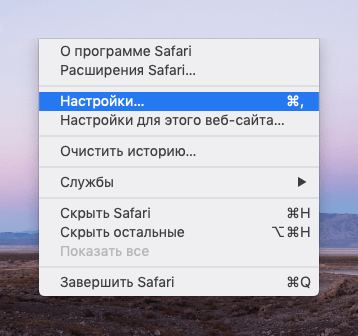
Также в настройки можно попасть, одновременно нажав клавиши Cmd + , (запятая) . На Windows-клавиатуре роль клавиши Cmd выполняет кнопка Win
- В открывшемся окне ищем вкладку «Конфиденциальность» и переходим в нее.
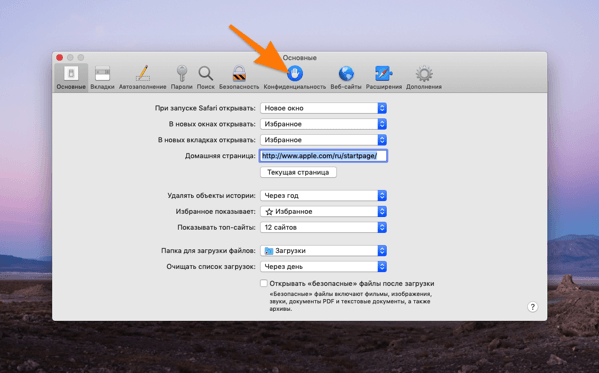
В этом меню можно получить доступ к разным конфиденциальным данным, включая файлы cookie
- Оказавшись на нужной вкладке смотрим на строчку «Блокировать все файлы cookie». Если ее нет, то ничего менять не нужно. Если есть, то ее нужно снять.
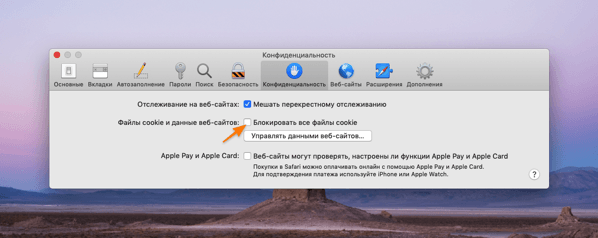
Как я уже говорил, по умолчанию галочки быть не должны, но вы когда-то могли поставить ее случайно (или кто-то за вас)
Если убрать галочку еще и с пункта «Мешать перекрестному отслеживанию, то Safari начнет пропускать в локальное хранилище вообще все файлы cookie, а не только те, что приходят с посещаемых страниц. Лучше этого не делать, конечно.
В Safari для iOS
В мобильной версии Safari все делается через системные настройки.
- Открываем приложение «Настройки».
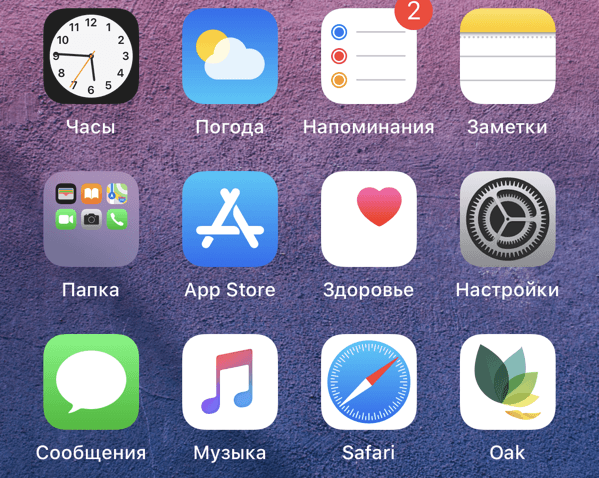
Жмем на шестеренку
- Оказавшись в настройках, нажимаем на поисковое поле, закрепленное в верхней части окна.
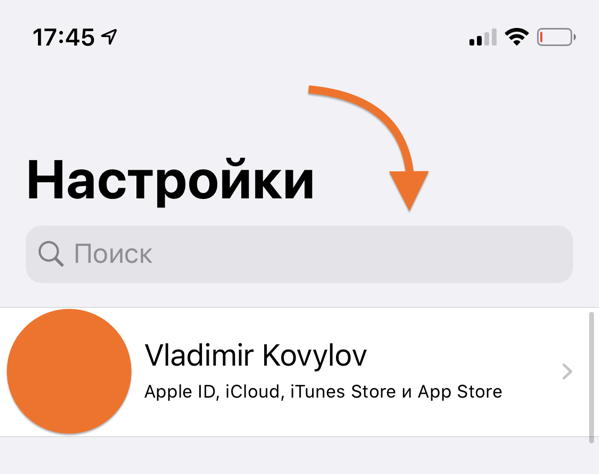
Воспользуемся поиском, чтобы не листать весь список настроек вручную
- Вводим в поиск слово «Safari».
- Нужное меню тут же высветится в подсказках. Нужно на него нажать.
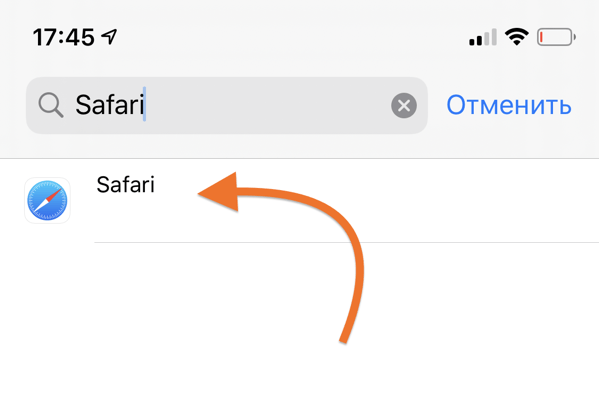
Жмем на иконку браузера
- В открывшемся меню ищем блок «Конфиденциальность и безопасность».
- В нем находим строчку «Блокировка всех cookie».
- И если тумблер напротив этой строки находится в положении «Выкл.», то ничего делать не нужно. В противном случае надо его выключить.
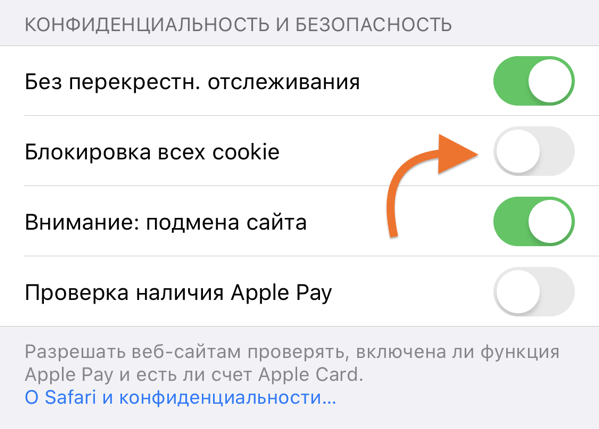
По сути, тут такие же настройки конфиденциальности, как и в настольной версии Safari